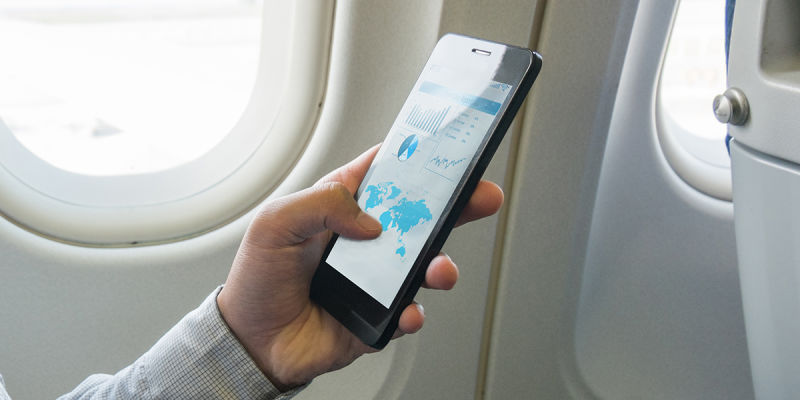
こんにちは。
国内線の移動はせいぜい1~2時間ですが、その間にもニュースを見たりインターネットを使いたいと思うことはありますよね。そこで今回はJAL国内線Wifiの利用方法についてお伝えしたいと思います。
JAL国内線 Wifi利用料金
国内線は利用料金は無料です。(国際線は有料)
機内でちょっとSNSやニュースを見たりしたい時に、わずか1時間~2時間くらいのフライトでWifiにお金を出すはちょっとどうかなと思いますよね。到着地での観光情報や天気も見たいですし、機内Wifiはすごく便利です。JAL国内線はWifiが無料なので、機内でも退屈しないですし、何より気兼ねなく使えるのがいいですね。
実際にサクサク使えるのか、どんなことができるのか
筆者が実際飛行機に搭乗して使ってみたところ、ニュースやSNSの表示は「速くもないけど遅くもない」といったところでした。ページをロードするまで我慢して待つ時間というのは思いのほか少なかったように思います。体感的には速度は200~300kb程度は出ている感じです。画像などが多いサイトでは待ち時間は増えると思います。
ちなみにYoutubeなどの動画サイトはでは制限がかかっていて再生できません。(そもそも飛行機が衛星通信できる容量には限りがありますし、一つの航空機に何百人も乗っているわけですから、一人の乗客が大量の通信をされては他の人が全く使えなくなってしまいます。結果的にYoutubeなどの動画サイトは見れなくても、全員が快適に利用できる仕組みになっています)
Youtubeなどの動画サイトが見られない代わりに、JALのビデオプログラムが無料で見放題になっています。バラエティ・ドラマ・スポーツ・ビジネスなど、様々なジャンルの動画を楽しむことはできます。ただ、国際線のように映画があるわけではないので、どうしても機内で映画を楽しみたいなら、予めご自身のスマホに動画を保存しておいてから搭乗すると、機内でも飽きずに過ごせるでしょう。
JALビデオプログラムにどんな動画があるのか気になるなら、こちらのページでチェックしてみてください。(リンクをクリックし、下の方へスクロールしたところに動画一覧が出ています)
ブログを書いたり、SNSを更新したり、ニュースを見たりするくらいであれば十分に実用に耐える感じで結構いいなと感じました。
対象路線
SKY NEXT仕様の機材はWifiが利用できます。一日に何本も運行がある路線でも、SKY NEXT仕様ではない機材がありますのでご注意ください。
- 東京(羽田)-大阪(伊丹)線
- 東京(成田)-大阪(伊丹)線
- 東京(羽田)-大阪(関西)線
- 東京(羽田)-札幌(新千歳)線
- 東京(羽田)-名古屋線
- 東京(成田)-名古屋線
- 東京(羽田)-福岡線
- 東京(成田)-福岡線
- 東京(羽田)-沖縄(那覇)線
- 東京(羽田)-女満別線
- 東京(羽田)-旭川線
- 東京(羽田)-釧路線
- 東京(羽田)-帯広線
- 東京(羽田)-函館線
- 東京(羽田)-青森線
- 東京(羽田)-三沢線
- 東京(羽田)-秋田線
- 東京(羽田)-小松線
- 東京(羽田)-岡山線
- 東京(羽田)-出雲線
- 東京(羽田)-広島線
- 東京(羽田)-山口宇部線
- 東京(羽田)-徳島線
- 東京(羽田)-高松線
- 東京(羽田)-高知線
- 東京(羽田)-松山線
- 東京(羽田)-北九州線
- 東京(羽田)-大分線
- 東京(羽田)-長崎線
- 東京(羽田)-熊本線
- 東京(羽田)-宮崎線
- 東京(羽田)-鹿児島線
- 東京(羽田)-奄美大島線
- 東京(羽田)-宮古線 *
- 大阪(伊丹)-札幌(新千歳)線
- 大阪(伊丹)-沖縄(那覇)線
- 大阪(伊丹)-奄美大島線
- 大阪(関西)-札幌(新千歳)線
- 名古屋(中部)-札幌(新千歳)線
- 福岡-札幌(新千歳)線
- 福岡-沖縄(那覇)線 *
- 広島-札幌(新千歳)線
- 沖縄(那覇)-宮古線 *
- 沖縄(那覇)-石垣線 *
*一部の便での運航(2017年6月15日以降)
機内Wifiの接続方法
さて、機内Wifiがどのくらい使えるかわかったところで実際の使用方法について解説したいと思います。今回はiPhoneで接続してみましたので参考にしていただけると幸いです。Androidでもさほど操作は変わらないと思います。
飛行機に乗る前にこちらの事前準備をしておくことをおすすめします。(Gogoに事前登録しておくと、機内Wifiをすぐに使えます)
①飛行機に乗ったら、ドアクローズ前に機内モードにしておきます。(スマホが電波を発しない状態にする)
②離陸後、5分したらスマホのWifiをONにします。すると、「gogoinflight」というSSIDが出てきますので、これに接続します。
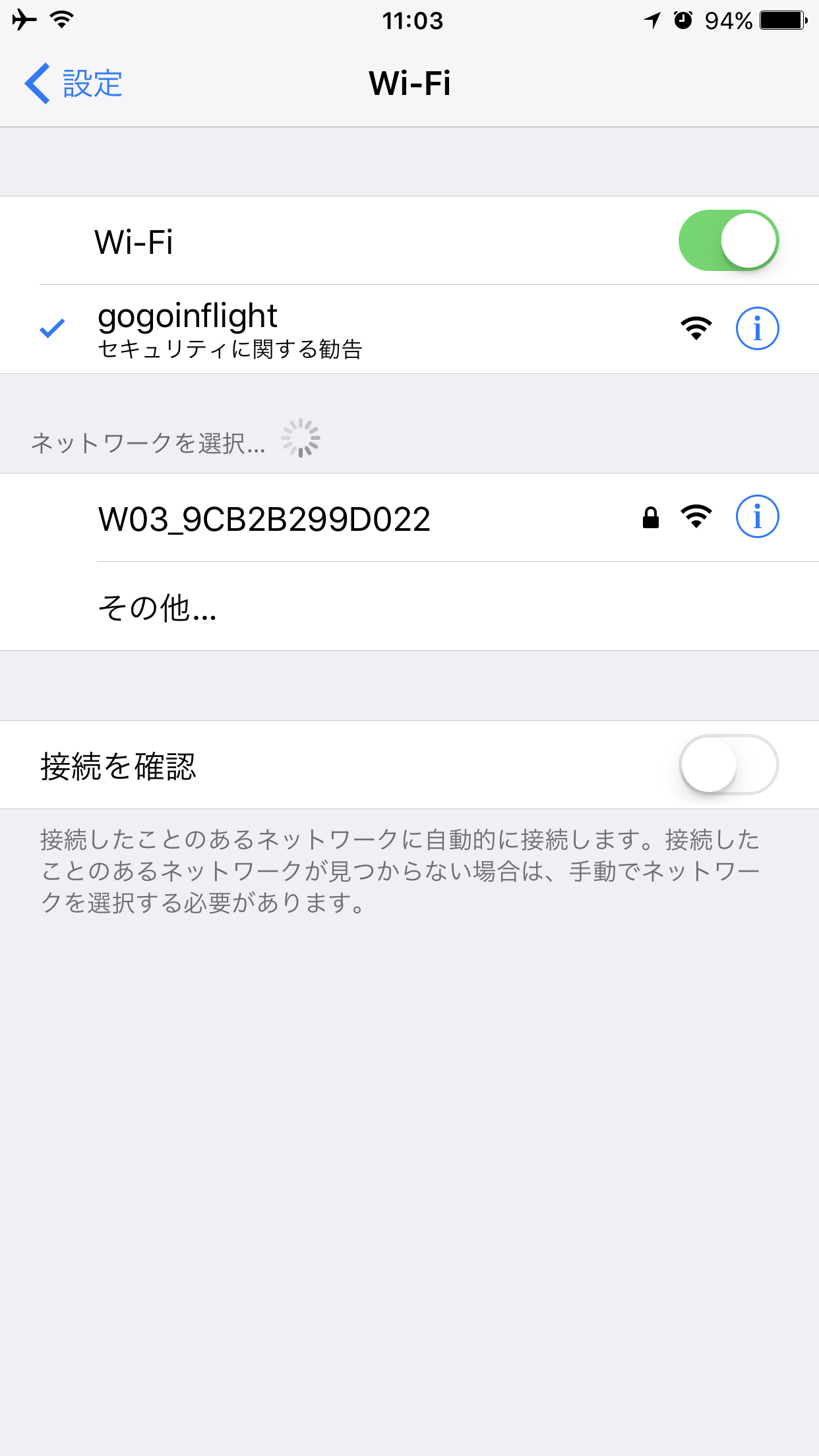
③SSIDを選んで接続したら、gogoのページへリダイレクトされます。
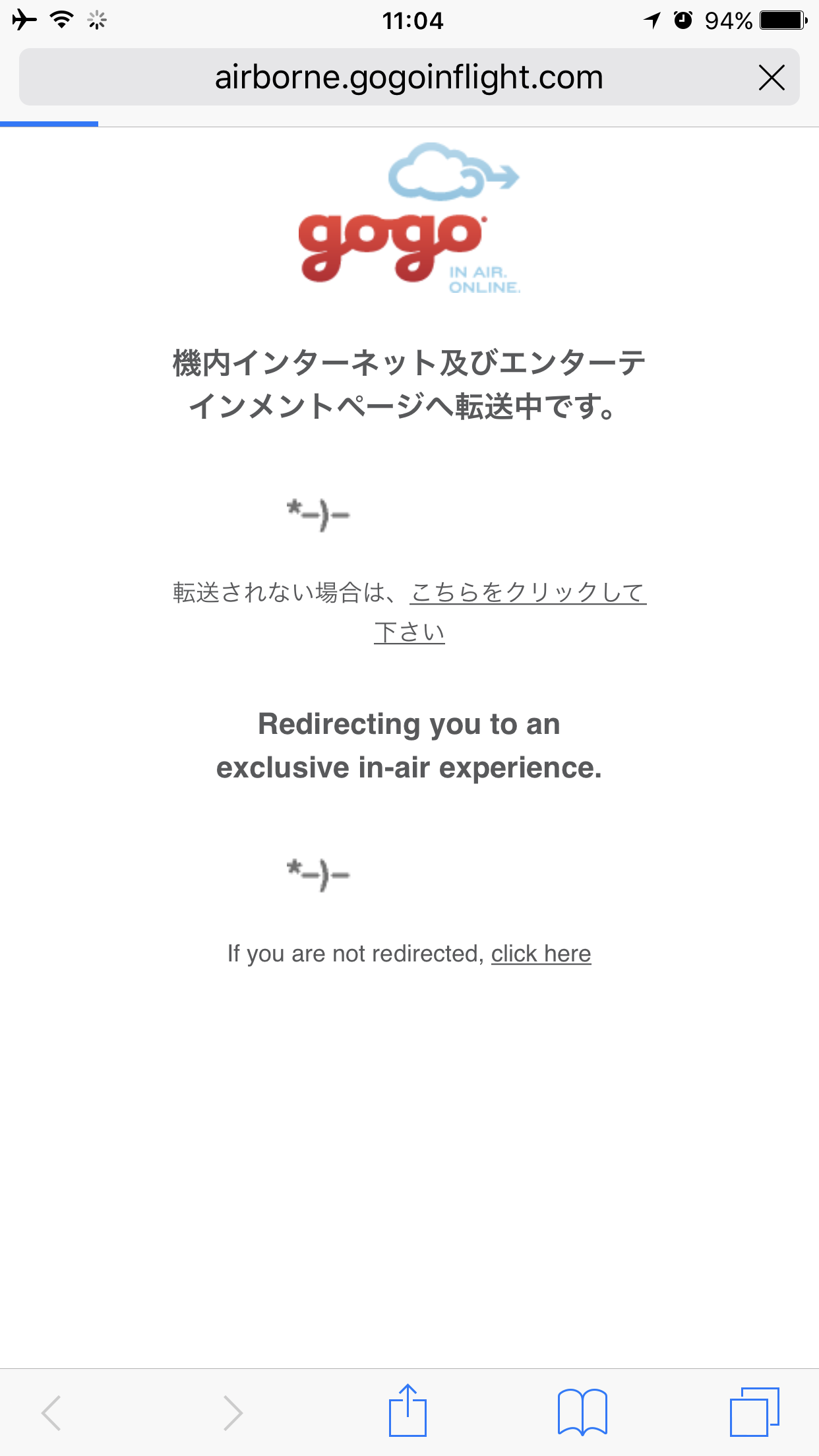
④Gogo 機内インターネットのトップ画面が出ます。「接続」ボタンをタップします。
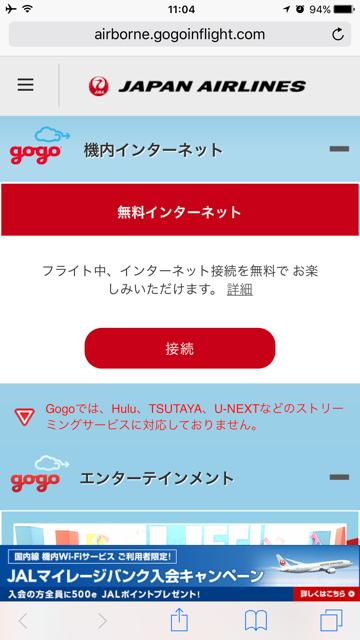
⑤まだGogoを登録したことがない人は、下の画面(Gogoを初めて利用する)で登録します。名前・メールアドレス・パスワードなどを入力して登録します。すでにgogoに登録済みの人は⑥へ進む
(新規登録画面)
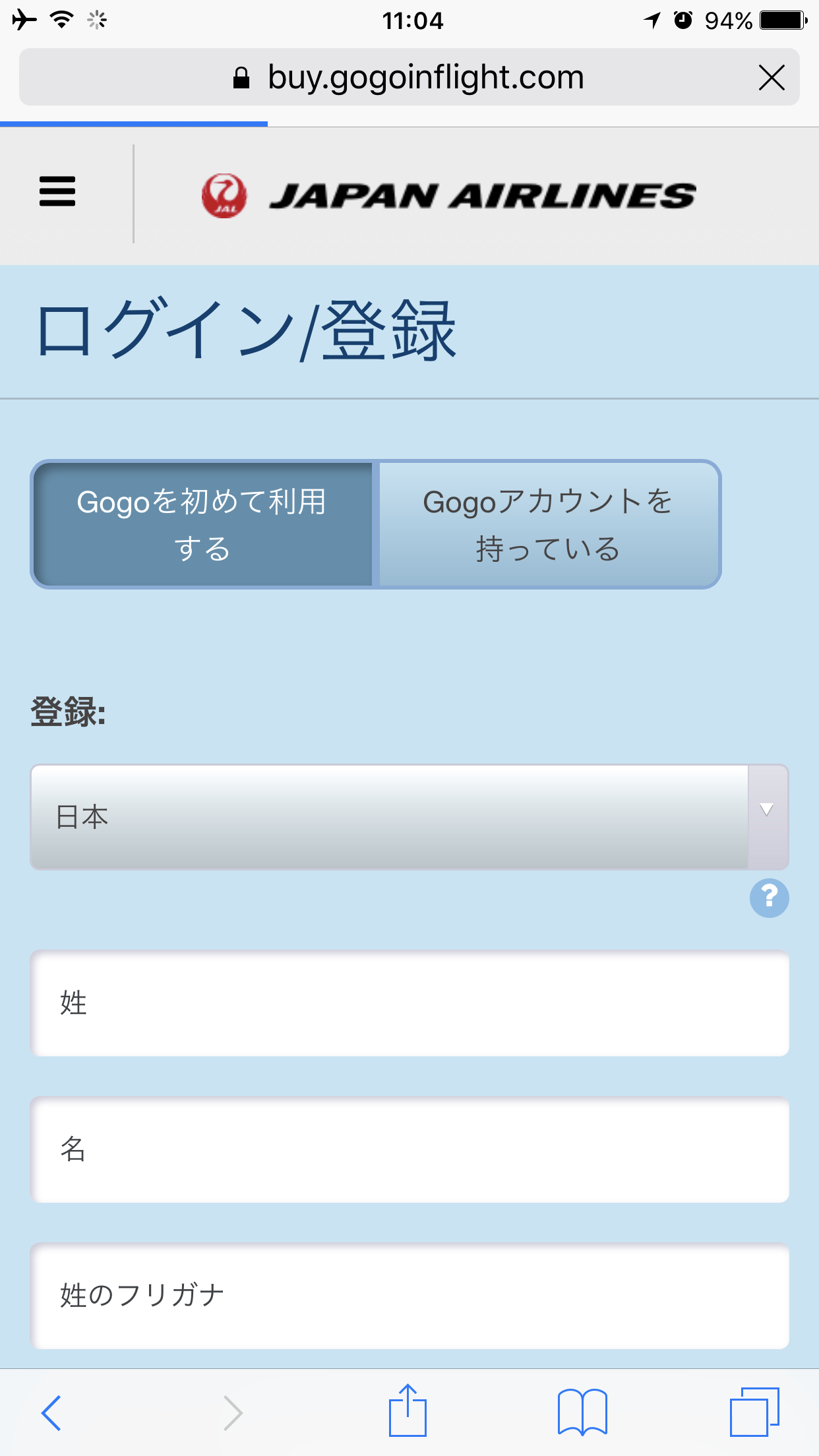
さらにスクロールして入力を進めると、「登録」ボタンが出てきます。
この時、金額が0円になっているはずです。金額を確認して、「登録」ボタンをタップします。
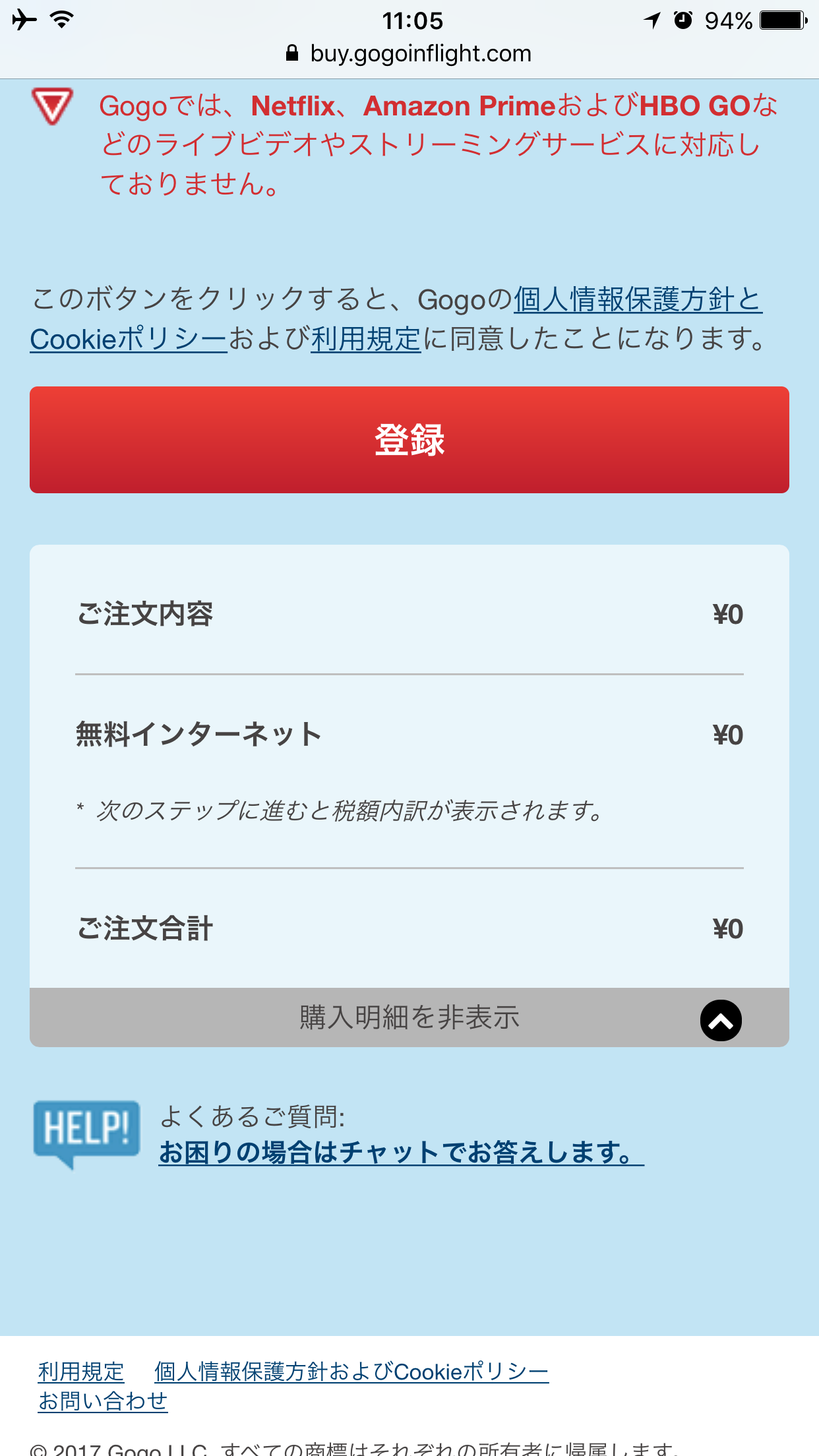
⑥(すでにGogoに登録済みで、ログインする場合の画面)
事前に登録しておいたメールアドレスとパスワードでログインします。
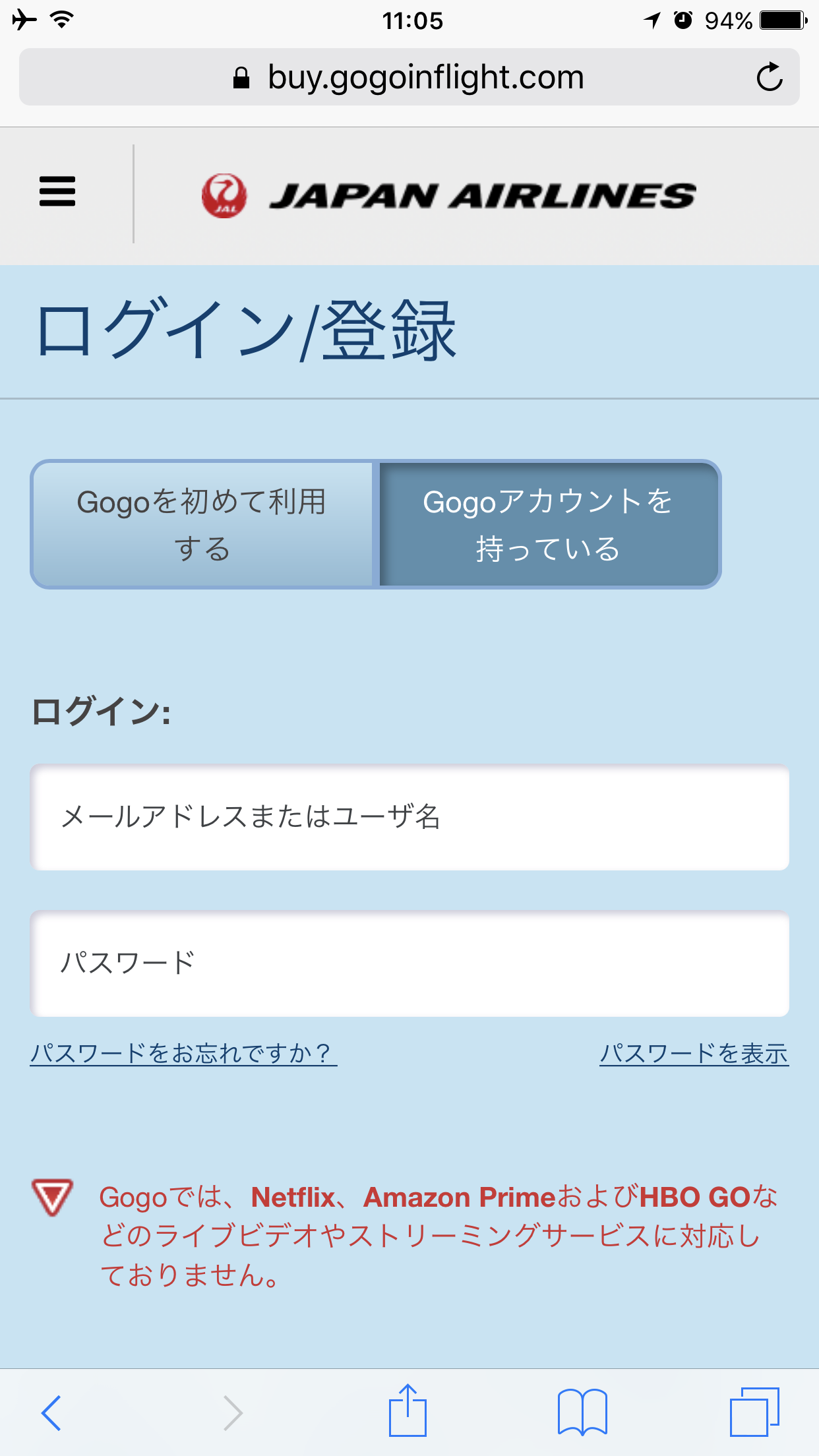
金額が表示されます。0円と表示されているのを確認して、「ログイン」ボタンをタップします。
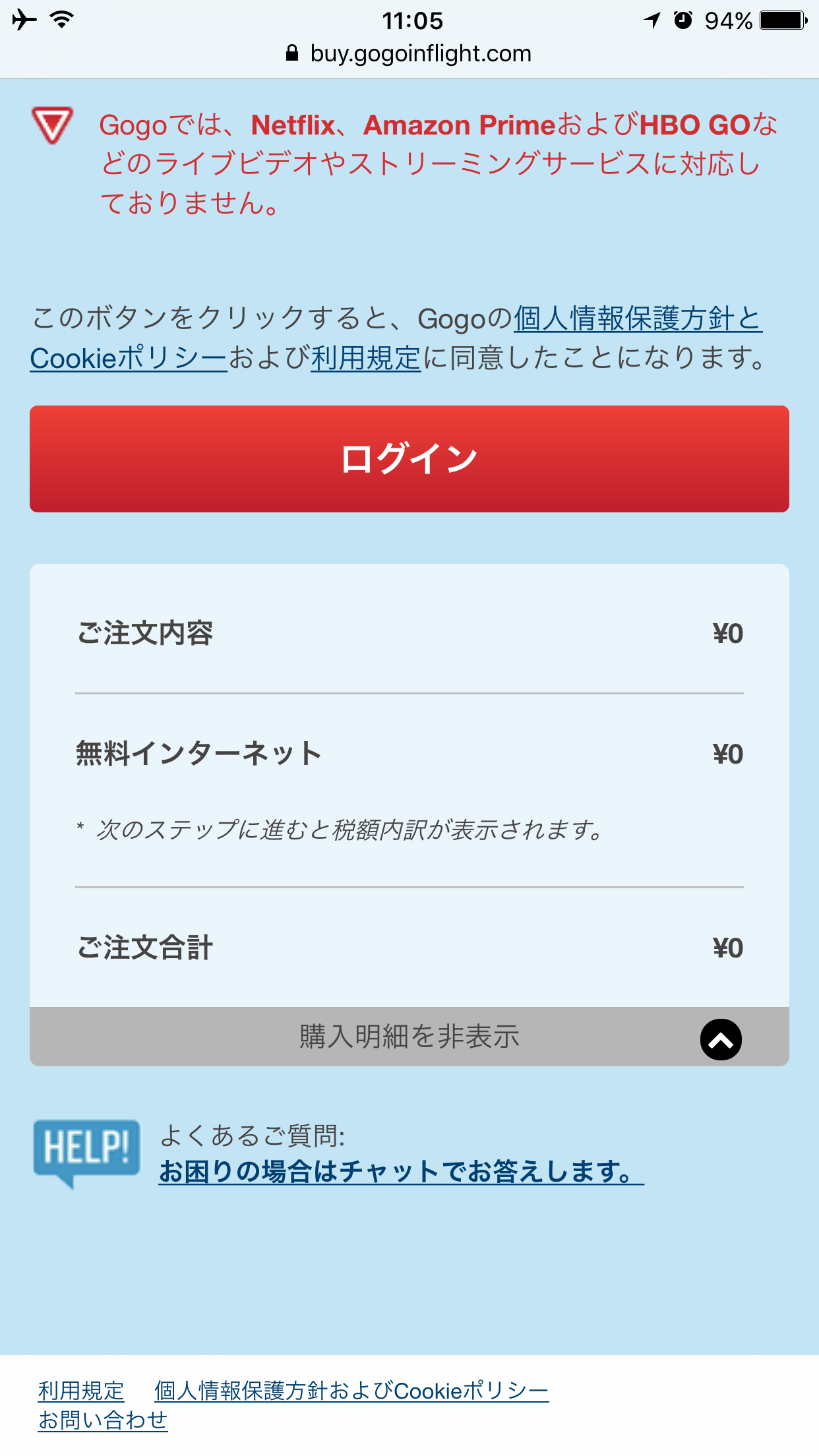
⑦認証画面でかんたんな質問に答えた後、「接続」ボタンをタップします。
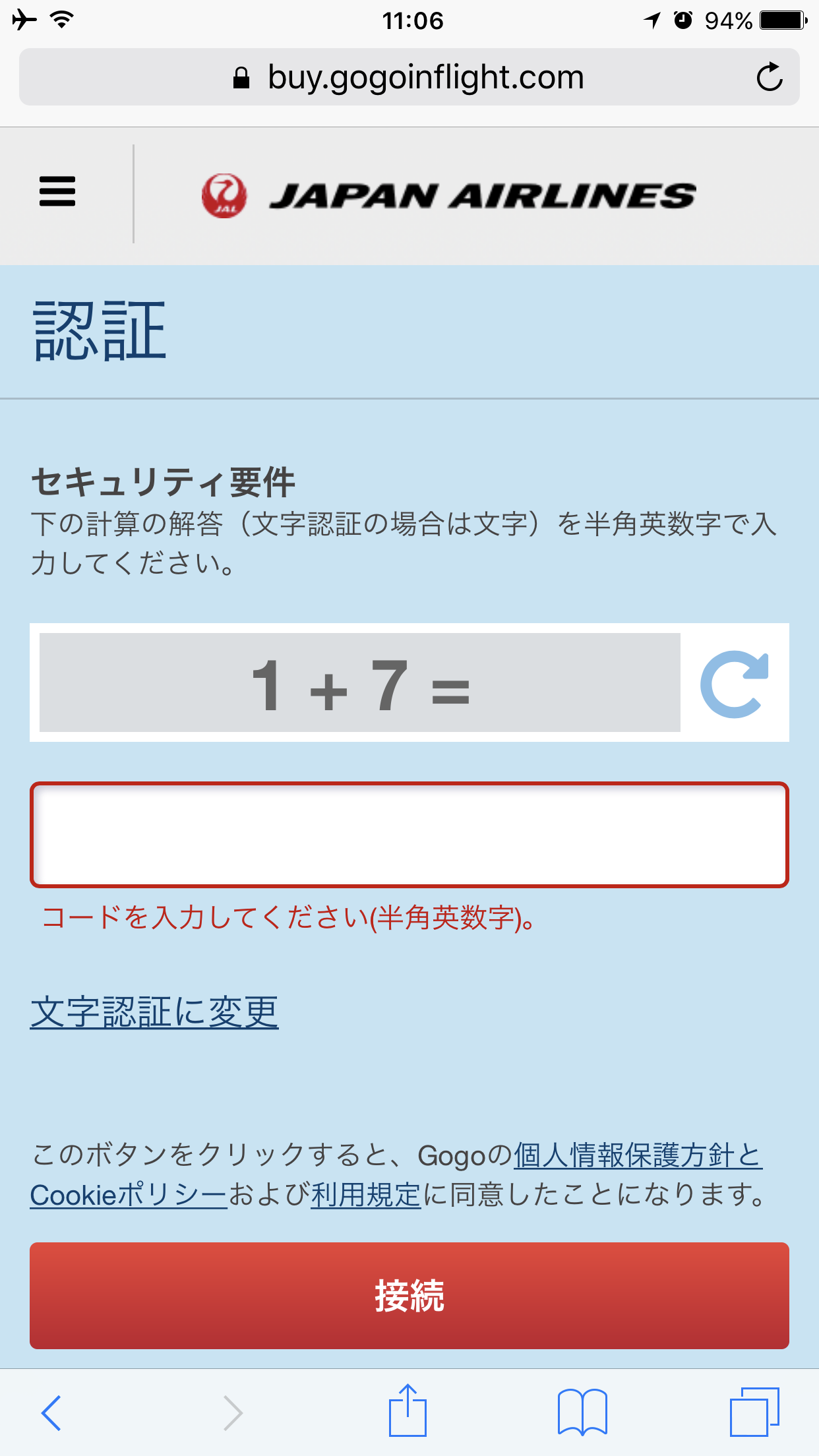
リクエスト処理画面が出ます。数秒待ちます。
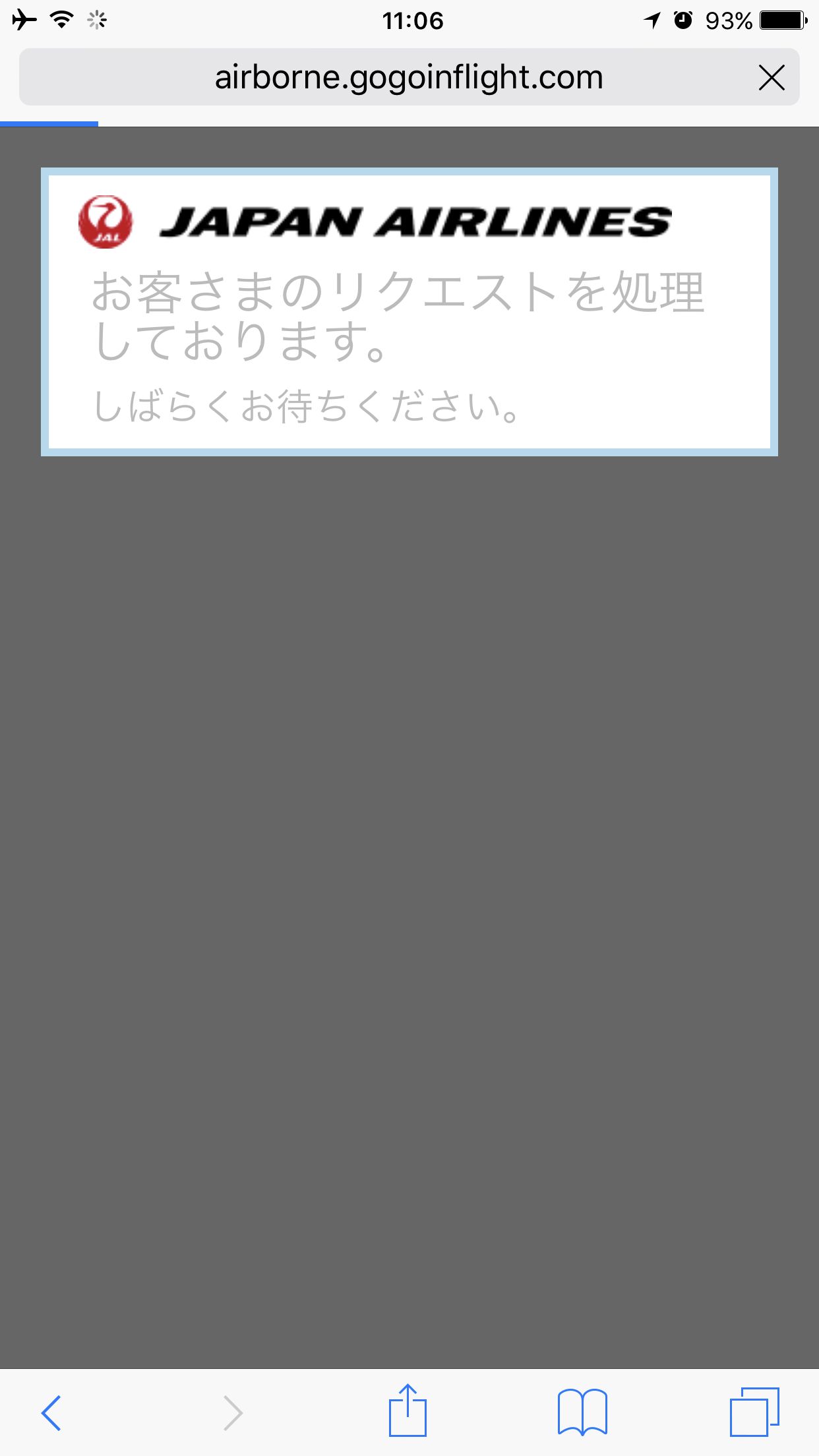
「接続が完了しました」というページが表示され、Wifiの利用を開始できます。
インターネット通信、ビデオプログラムが楽しめるほか、マップで現在の飛行機の位置を確認できます。
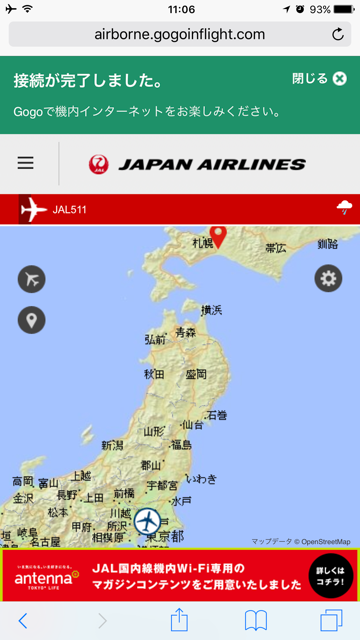
やっておいた方がいい事前準備
JAL機内Wifi(Gogoによるサービス)は離陸して5分後に使用開始できます。(ちなみに到着5分前まで使用できる)
離陸直後は皆一斉にWifiを利用開始しますので、利用登録画面がつながりにくくなることがあるのです。また、機内インターネットの速度はそんなに速くありませんので、機内で登録しようとすると時間がかかります。そのため、なかなか使用開始できないのです。これを避けるために、飛行機に乗る前に事前のGogoへの登録をしておくことをおすすめします。
事前登録方法(JALアプリ)
スマホのJALアプリから事前登録をしておくことが可能です。
①JALアプリを開き、右上のメニューボタンを押します。
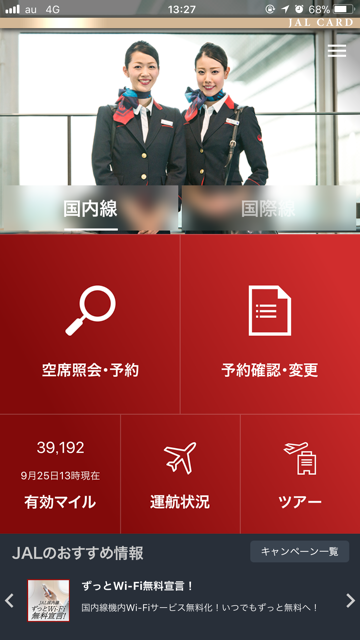
②メニュー画面から、「機内Wi-fiサービス」を選びます。
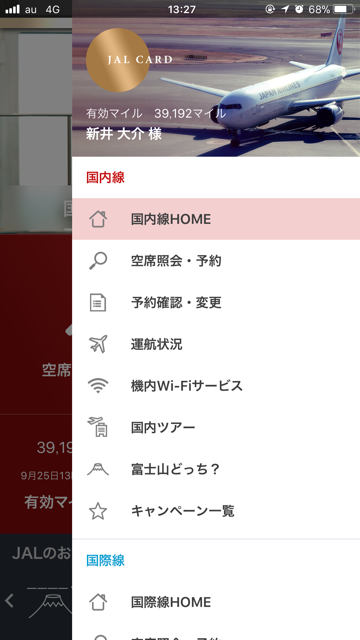
③「ご搭乗前に」というところをタップすると、Gogoのアカウントを事前登録できます。
登録したメールアドレス・パスワードを忘れずにメモしておきましょう。スマホのメモアプリに記入しておくのがおすすめです。
実際に搭乗した時もメールアドレス・パスワードでログインしてすぐに機内Wifiを利用開始できます。
ちなみにこの画面の「機内Wi-Fiに接続する」というボタンをおすことで機内Wifiに接続することができますのでぜひ使ってみてください。
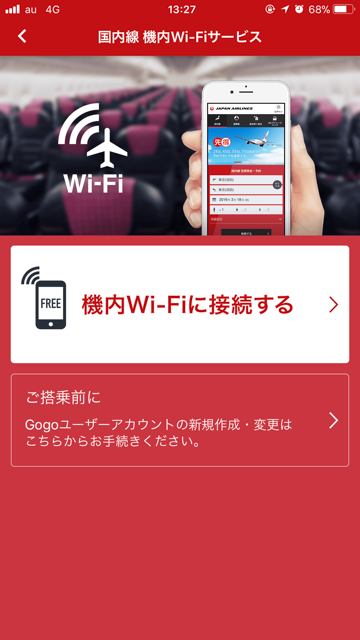
国内旅行や出張時に役立つかと思いますので、ぜひ皆さんも利用してみてください。
引き続き皆様のお役にたてるよう情報発信してまいります。